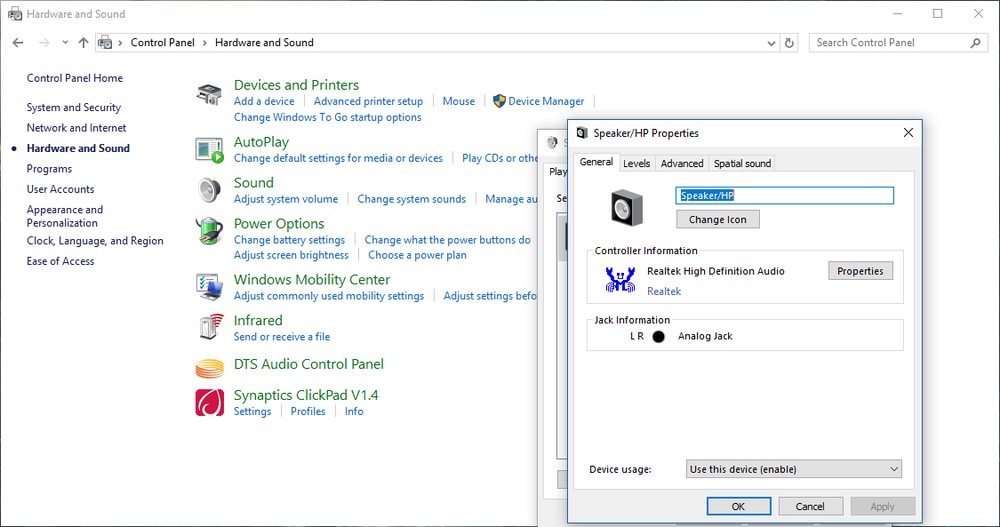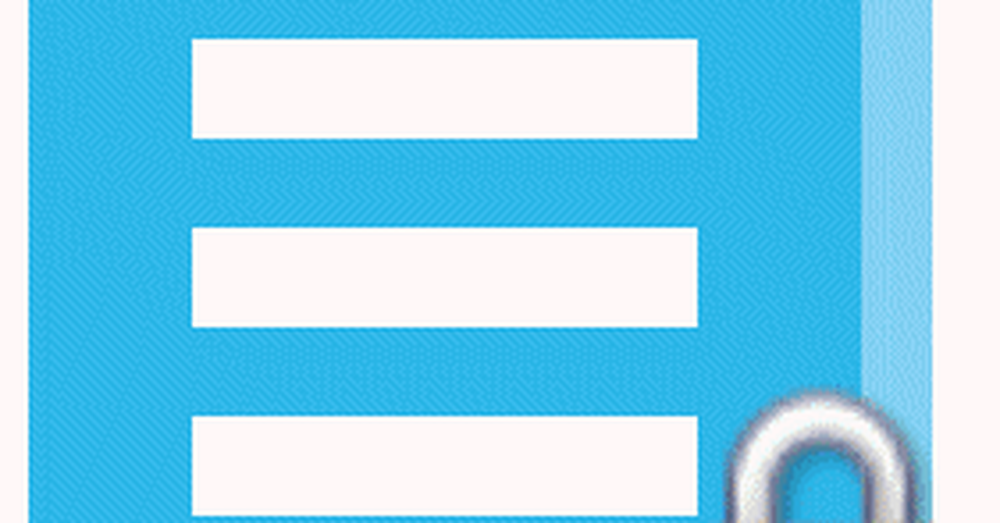Slik krypterer du en Flash Drive ved hjelp av TrueCrypt

 Krypterte filer beskytter dataene dine mot uautorisert tilgang. Jeg vil ikke understreke hvorfor det er viktig å kryptere systemstasjonen som den er blitt dekket i detalj av en av redaktøren Jack.You kan kryptere filene dine ved hjelp av en av de forskjellige krypteringsprogramvarene som er tilgjengelige online. Men i stedet for å kryptere hver enkelt av dine følsomme filer, ville et enklere alternativ være å kryptere en av stasjonene dine som du kan sette dine krypterte filer inn. Dette burde ikke være vanskelig hvis du har en harddiskpartisjon dedikert til dette formålet; men hvis du ikke har en harddiskpartisjon for formålet med kryptering, kan du opprette en kryptert virtuell harddisk ved å bruke et program som heter TrueCrypt.
Krypterte filer beskytter dataene dine mot uautorisert tilgang. Jeg vil ikke understreke hvorfor det er viktig å kryptere systemstasjonen som den er blitt dekket i detalj av en av redaktøren Jack.You kan kryptere filene dine ved hjelp av en av de forskjellige krypteringsprogramvarene som er tilgjengelige online. Men i stedet for å kryptere hver enkelt av dine følsomme filer, ville et enklere alternativ være å kryptere en av stasjonene dine som du kan sette dine krypterte filer inn. Dette burde ikke være vanskelig hvis du har en harddiskpartisjon dedikert til dette formålet; men hvis du ikke har en harddiskpartisjon for formålet med kryptering, kan du opprette en kryptert virtuell harddisk ved å bruke et program som heter TrueCrypt.TrueCrypt er en freeware åpen kildekode applikasjon som er størrelse på nesten 3 MB og er kompatibel med Windows 7 / Vista / XP, Mac OS X og Linux. Programmet hjelper deg med å lage krypterte virtuelle stasjoner som du kan lagre sensitive filer inn. I utgangspunktet oppretter applikasjonen en datafil på datamaskinen din som kan monteres gjennom appen for å generere den virtuelle stasjonen. data kan lagres i din virtuelle stasjon som deretter lagres på den opprinnelig opprettede filen.

I tillegg til at du lar deg opprette krypterte virtuelle stasjoner, lar programmet deg også kryptere systemstasjonen eller en annen stasjon du har på datamaskinen. Dette kan brukes til å ikke bare kryptere harddiskpartisjoner, men også flash-stasjonene dine.
Slik krypterer du flashdisken din
Først og fremst, last ned og installer Truecrypt på datamaskinen din. For å kryptere flash-stasjonen din, bør du koble den til datamaskinen og deretter klikke på Create Volume-knappen på appen. Velg det andre krypteringsalternativet som tilsvarer kryptering av en ikke-systempartisjon. Jeg foretrekker å kryptere hele disken i stedet for å lage et kryptert volum, men valget er ditt. Her vil jeg vise deg hvordan du krypterer hele flashdisken din ved hjelp av Truecrypt.

Det vil nå be deg om å velge volumtype, bare hold det enkelt og velg Standard Truecrypt-volum.

Nå vil det be deg om å finne stasjonen du vil kryptere, så klikk på Velg enhet-knappen og bla gjennom stasjonen du vil beskytte (flash-stasjonen).

Å velge typen kryptering er opp til deg; Standardalternativet er AES som du kan endre.

I neste trinn vil det be deg om å spesifisere passordet du vil angi. Skriv inn passordet og klikk på Neste. Dette er det viktigste trinnet, da dette er tingen du trenger for å få tilgang til filene dine. Så, hvis du mister passordet, mister du alle dine filer, så bruk et passord som er unikt og lett å huske. Brukere kan også lage nøkkelfiler under krypteringsprosessen. Du vil få tilgang til flash-stasjonen hvis du har passordet og nøkkelfilene.

Det neste trinnet vil innebære formatering av flash-stasjonen. I mitt tilfelle valgte jeg Quick Format som jeg prøver å kryptere en USB som ikke har data i den. Men hvis du velger alternativet for vanlig format, kan det ta noen minutter å fullføre. Pass på at du beveger musen rundt på denne skjermen for å generere krypteringsnøkler av høy kvalitet som du kan se på formatskjermbildet. Nå er prosessen nesten fullført, alt du trenger er å montere USB-stasjonen, slik at du enkelt kan få tilgang til den.

Åpne Truecrypt, velg et stasjonsbokstav som ikke er tildelt en hvilken som helst stasjon på datamaskinen, klikk på Velg enhet og velg flashdisk. Nå klikker du på knappen Mount.

Det vil spørre deg passordet du tildelte tidligere, og klikk OK. Nå er du ferdig, du vil kunne bruke stasjonen normalt på datamaskinen.

Når volumet er opprettet, vil det vise deg en bekreftelsesmelding.

Du kan demontere det etter at du har lagret filene du vil ha på flash-stasjonen.
På denne enkle måten kan du sikre at stasjonene dine er kryptert. Hvis du er ute etter en måte å trygt sikre filene dine på, enten med en flash-stasjon eller en hvilken som helst stasjon på datamaskinen din, er TrueCrypt bare det du trenger.
Du kan også kryptere Dropbox-kontoen din også med Truecrypt. Det legger til et ekstra lag med beskyttelse mot Dropbox-kontoen din og beskytter den mot uautorisert bruk.